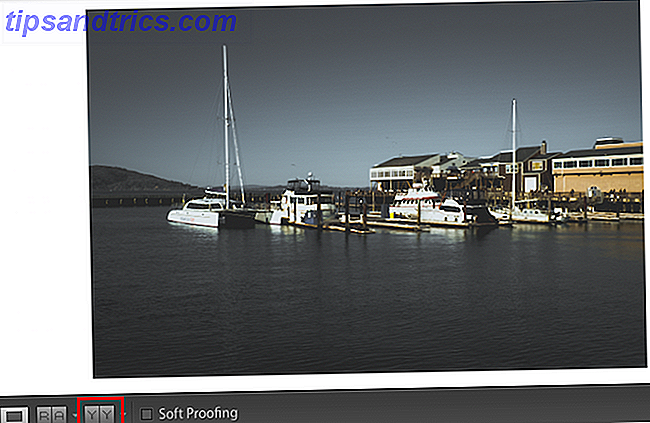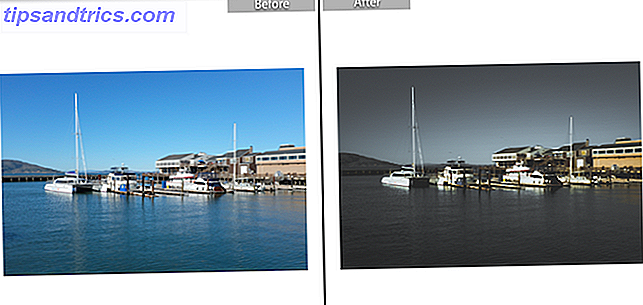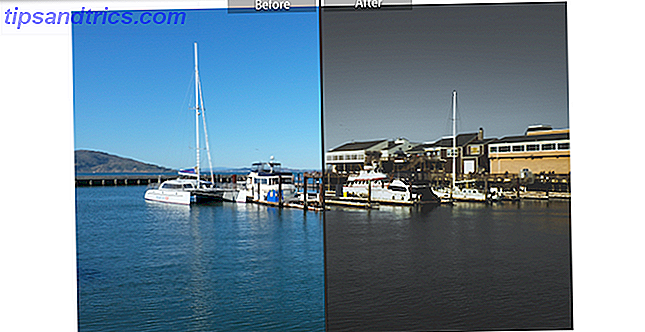Ένας από τους λόγους για τους οποίους το Adobe Lightroom είναι ένα τόσο ισχυρό εργαλείο επεξεργασίας φωτογραφιών 3 λόγοι για τους οποίους όλοι οι φωτογράφοι πρέπει να χρησιμοποιούν το Adobe Lightroom 3 λόγοι για τους οποίους όλοι οι φωτογράφοι πρέπει να χρησιμοποιούν το Adobe Lightroom Πολλοί άνθρωποι δεν είναι σίγουροι ότι το Lightroom ταιριάζει με τα πράγματα. Είναι ένας επεξεργαστής εικόνων ... αλλά δεν είναι τόσο καλός όσο το Photoshop; Εδώ εξηγούνται όλα. Διαβάστε περισσότερα είναι ο μη καταστρεπτικός χαρακτήρας του. Μπορείτε να κάνετε έναν τόνο επεξεργασιών σε μια φωτογραφία, να εξάγετε την εικόνα ως νέο αντίγραφο και να επαναφέρετε γρήγορα όλες αυτές τις αλλαγές με ένα μόνο κλικ ενός κουμπιού. Επίσης, καθιστά εύκολη τη σύγκριση της επεξεργασμένης φωτογραφίας σας με το πρωτότυπο.
Υπάρχουν δύο βασικοί τρόποι με τους οποίους μπορείτε να δείτε τη σύγκρισή σας.
Μέθοδος 1: Σύγκριση δίπλα-δίπλα
Στην πρώτη μέθοδο, έχετε τρεις διαφορετικές επιλογές προβολής.
- Για να ξεκινήσετε την επεξεργασία της φωτογραφίας σας, μεταβείτε στην καρτέλα Ανάπτυξη του Lightroom.
- Μόλις κάνετε κάποιες αλλαγές, μπορείτε να ενεργοποιήσετε τη δυνατότητα σύγκρισης κάνοντας κλικ στο κουμπί YY κάτω από τη φωτογραφία.
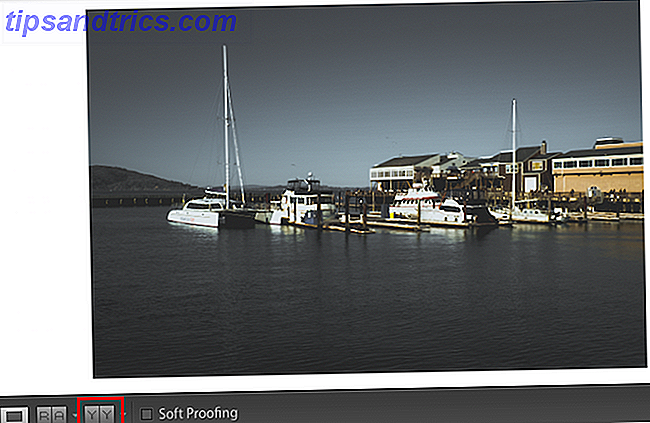
- Την πρώτη φορά που το κάνετε κλικ, θα δείτε δύο φωτογραφίες δίπλα-δίπλα: την αρχική σας φωτογραφία στα αριστερά και την έκδοση που έχετε επεξεργαστεί στα δεξιά.
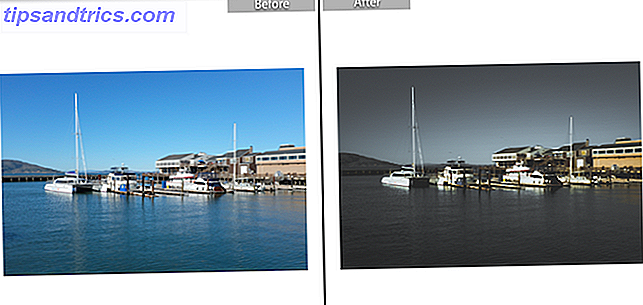
- Κάντε κλικ στο κουμπί ξανά και θα δείτε το ήμισυ της φωτογραφίας με τις επεξεργασίες στα δεξιά και το άλλο μισό θα είναι η αρχική εικόνα στα δεξιά.
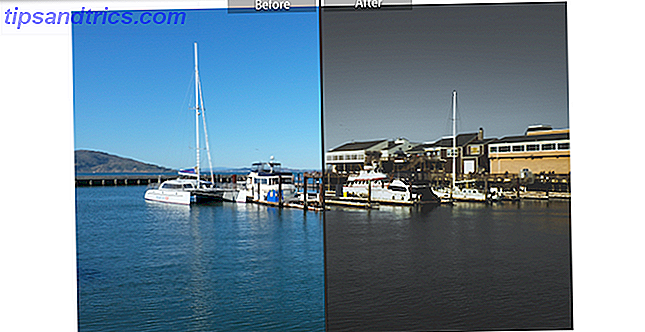
- Κάντε κλικ στο κουμπί ξανά και θα δείτε την αρχική εικόνα στην κορυφή και την επεξεργασμένη φωτογραφία κάτω από αυτήν.

Για να απενεργοποιήσετε τη λειτουργία σύγκρισης, κάντε κλικ στο κουμπί με ένα τετράγωνο κάτω από τη φωτογραφία σας.
Μέθοδος 2: Εναλλαγή εναλλαγής
Με τη δεύτερη μέθοδο, μπορείτε να αλλάξετε μεταξύ της αρχικής και της επεξεργασμένης φωτογραφίας με μια συντόμευση πληκτρολογίου. Πατήστε το πλήκτρο Backslash, το οποίο βρίσκεται συνήθως πάνω από το πλήκτρο Return ή Enter στα περισσότερα πληκτρολόγια.
Αγγίξτε το κουμπί μία φορά και θα δείτε την αρχική εικόνα πριν εφαρμοστούν οι αλλαγές. Αγγίξτε το ξανά και θα επιστρέψετε στην έκδοση που έχετε επεξεργαστεί.
Γιατί πρέπει να χρησιμοποιήσετε αυτή τη λειτουργία
Η δυνατότητα σύγκρισης της αρχικής και επεξεργασμένης σας φωτογραφίας είναι ένας πολύ καλός τρόπος για να βεβαιωθείτε ότι δεν χάνετε ορισμένα στοιχεία της εικόνας στις επεξεργασίες σας. Μπορεί να διαπιστώσετε ότι έχετε αποκορεστεί ένα χρώμα που θέλετε να κρατήσετε ή έχετε σκοτεινιάσει ένα μέρος της εικόνας και έχετε χάσει ορισμό ενός θέματος που θέλετε να επισημάνετε.
Η απόσπαση και η σύγκριση των τροποποιήσεών σας με την αρχική εικόνα είναι ένας πολύ καλός τρόπος για να διασφαλίσετε ότι θα έχετε την ακριβή εμφάνιση που προχωράτε.